Centos 7安装 iperf,工具使用方法,服务器之间测速(超详细)
记录iperf安装和服务器之间测速过程,欢迎大家和我交流。
安装iperf
1.1 iperf介绍
Iperf 是一个网络性能测试工具。Iperf可以测试最大TCP和UDP带宽性能,具有多种参数和UDP特性,可以根据需要调整,可以报告带宽、延迟抖动和数据包丢失。
1.2 通过yum安装iperf
yum install -y iperf3

iperf工具使用方法
iperf 的工作时需要指定 Server 模式或 Client 模式,通过不同的参数来区别(-s 和-c)。iperf3 所支持的功能也都通过设置不同的参数来实现。iPerf 的参数分为 3 类:通用参数,Server 端参数,Client 端参数。通用参数为 Server 端和 Client 端都可以使用的参数。以下是 iperf3 支持的所有参数:
1)通用参数:
-p, --port #,Server 端监听、Client 端连接的端口号;
-f, --format [kmgKMG],报告中所用的数据单位,Kbits, Mbits, KBytes, Mbytes;
-i, --interval #,每次报告的间隔,单位为秒;
-F, --file name,测试所用文件的文件名。如果使用在 Client 端,发送该文件用作测试;如果使用在 Server 端,则是将数据写入该文件,而不是丢弃;
-A, --affinity n/n,m,设置 CPU 亲和力;
-B, --bind ,绑定指定的网卡接口;
-V, --verbose,运行时输出更多细节;
-J, --json,运行时以 JSON 格式输出结果;
–logfile f,输出到文件;
-d, --debug,以 debug 模式输出结果;
-v, --version,显示版本信息并退出;
-h, --help,显示帮助信息并退出。
2)Server 端参数:
-s, --server,以 Server 模式运行;
-D, --daemon,在后台以守护进程运行;
-I, --pidfile file,指定 pid 文件;
-1, --one-off,只接受 1 次来自 Client 端的测试,然后退出。
3)Client 端参数
-c, --client ,以 Client 模式运行,并指定 Server 端的地址;
-u, --udp,以 UDP 协议进行测试;
-b, --bandwidth #[KMG][/#],限制测试带宽。UDP 默认为 1Mbit/秒,TCP 默认无限制;
-t, --time #,以时间为测试结束条件进行测试,默认为 10 秒;
-n, --bytes #[KMG],以数据传输大小为测试结束条件进行测试;
-k, --blockcount #[KMG],以传输数据包数量为测试结束条件进行测试;
-l, --len #[KMG],读写缓冲区的长度,TCP 默认为 128K,UDP 默认为 8K;
–cport ,指定 Client 端运行所使用的 TCP 或 UDP 端口,默认为临时端口;
-P, --parallel #,测试数据流并发数量;
-R, --reverse,反向模式运行(Server 端发送,Client 端接收);
-w, --window #[KMG],设置套接字缓冲区大小,TCP 模式下为窗口大小;
-C, --congestion ,设置 TCP 拥塞控制算法(仅支持 Linux 和 FreeBSD );
-M, --set-mss #,设置 TCP/SCTP 最大分段长度(MSS,MTU 减 40 字节);
-N, --no-delay,设置 TCP/SCTP no delay,屏蔽 Nagle 算法;
-4, --version4,仅使用 IPv4;
-6, --version6,仅使用 IPv6;
-S, --tos N,设置 IP 服务类型(TOS,Type Of Service);
-L, --flowlabel N,设置 IPv6 流标签(仅支持 Linux);
-Z, --zerocopy,使用 “zero copy”(零拷贝)方法发送数据;
-O, --omit N,忽略前 n 秒的测试;
-T, --title str,设置每行测试结果的前缀;
–get-server-output,从 Server 端获取测试结果;
–udp-counters-64bit,在 UDP 测试包中使用 64 位计数器(防止计数器溢出)。
服务器之间测速(图文)
环境介绍:
两台服务器,IP地址分别为192.168.205.105(服务器端)、192.168.205.205(客户端)
1. 设置自动启动
修改rc.local文件权限
chmod +x /etc/rc.d/rc.local
vi /etc/rc.d/rc.local
添加自动启动命令
/usr/local/bin/iperf3 -s -D
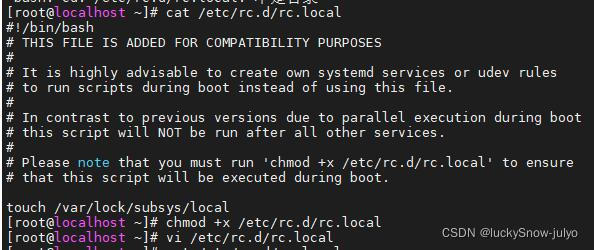
2. 打开5201端口(服务器端)
firewall-cmd --zone=public --add-port=5201/tcp --permanent
firewall-cmd --reload

3. 在192.168.205.105(服务器端)上开启iperf 服务模式
iperf3 -s

4. 在192.168.205.205(客户端)执行如下命令:
iperf3 -c 192.168.205.105
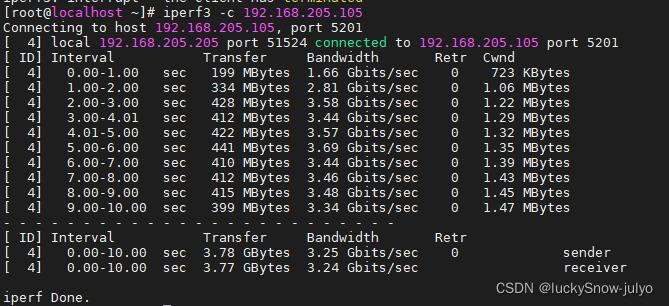
5. 查看服务器端 192.168.205.105的收包情况:
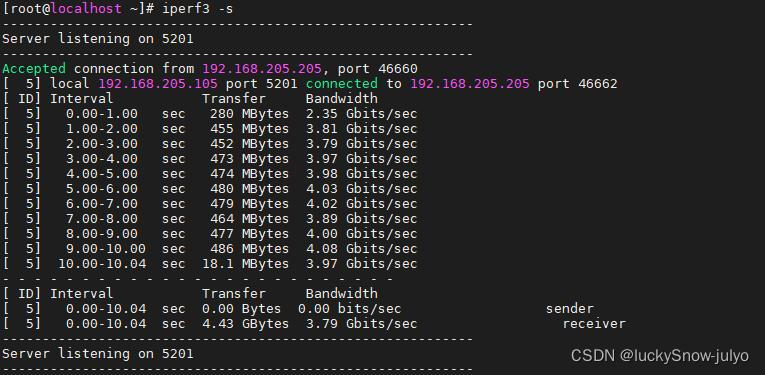
结果:实测带宽3.79G
安装过程中遇到的问题
1、出现 iperf3: error - unable to connect to server: No route to host

解决办法:
打开5201端口(服务器端)
firewall-cmd --zone=public --add-port=5201/tcp --permanent
firewall-cmd --reload


























 1万+
1万+

 被折叠的 条评论
为什么被折叠?
被折叠的 条评论
为什么被折叠?








